
Es maravilloso tener un Smart TV para servicios de transmisión como Netflix, Hulu y YouTube. Sin embargo, para experimentar completamente los beneficios de su Samsung Smart TV, es crucial saber Cómo conectar el televisor Samsung a WiFi. Debido a que una conexión a Internet fuerte y confiable es esencial para la transmisión fluida, descargas de aplicaciones y actualizaciones de software. Ahora esta guía le guiará a través del proceso, asegurando que su Samsung TV se conecte a WiFi de manera rápida y eficiente.
Tabla de Contenido
Cómo Conectar un Televisor Samsung a Internet
El proceso de configurar la configuración de Internet de su Samsung se puede dividir en dos opciones: una conexión de red inalámbrica y una conexión de red con cable. No importa qué opción elija, puede seguir los pasos detallados para lograr la conexión a Internet de su televisor Samsung.
¿Cómo conectar mi televisor Samsung a WiFi?
Antes de conectar el televisor Samsung a WiFi, debe asegurarse de que su red esté funcionando correctamente. Para eso, puede usar otros dispositivos inteligentes, como un teléfono inteligente y una tableta, para conectarse a esta red Wi-Fi y acceder a un navegador para verificar si está funcionando o no.
Passo 1. Encienda su Samsung TV presionando el Botón de encendido en el control remoto o en el televisor en sí.
Passo 2. Presiona el Menú, Hogar, o SmartHub botón en su control remoto para acceder a la Hogar menú. (Si su control remoto tiene un Configuraciones botón, también puedes presionarlo para navegar a la Configuraciones menu.)
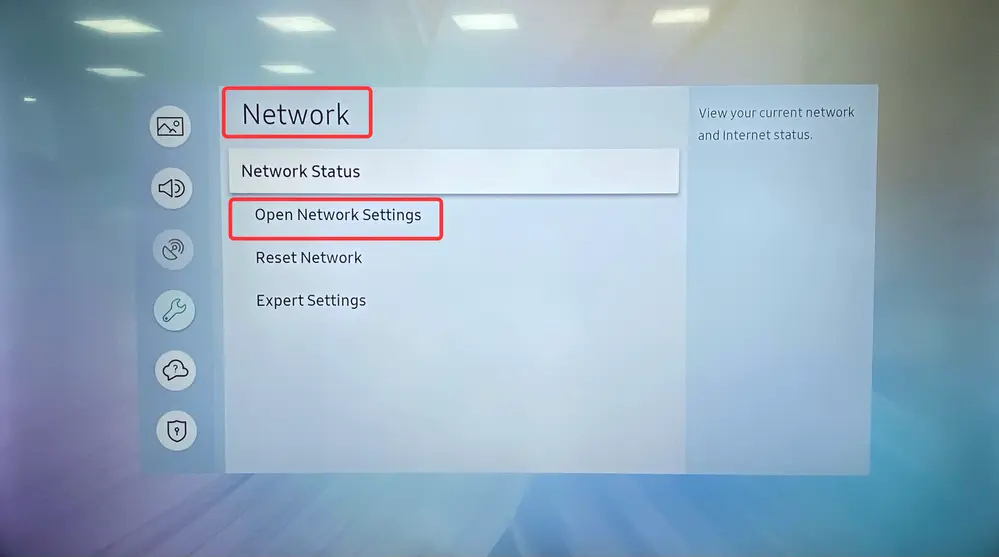
Passo 3. Elegir General section > Red > Abrir Configuración de Red (or Configuración de Red).
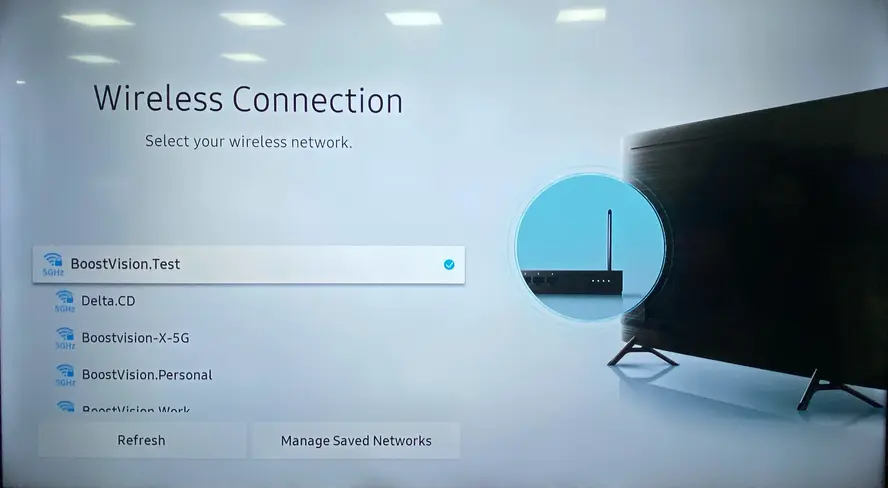
Passo 4. Select Inalámbrico como el tipo de red y verás una lista de redes Wi-Fi.
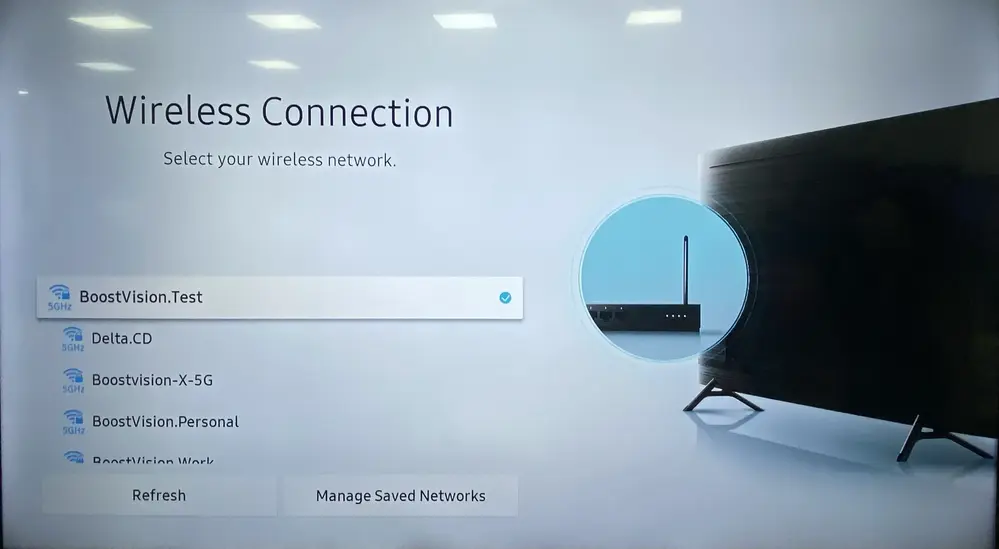
Passo 5. Elija su red e ingrese la contraseña correcta, luego seleccione Abajo.
Passo 6. Cuando se muestre el mensaje de conexión exitosa en la pantalla de su televisor, continúe seleccionando OK Para comenzar tu viaje de visualización de transmisión en línea.
¿Cómo conectar mi Samsung a una red cableada?
La segunda forma de conectar la configuración de red del televisor Samsung es usar una red Ethernet por cable. En consecuencia, verifique si hay marcas desgastadas o dañadas en el Cable Ethernet.

Una cosa que debes saber es que tal vez el cableado sea inconveniente, pero puede proporcionar una señal de red más rápida y estable para tu dispositivo. Ahora veamos la respuesta a la pregunta "¿Cómo conecto mi televisor Samsung a internet?".
Passo 1. Inserte un extremo del cable en el puerto en la parte posterior o lateral de su televisor, y otro en un puerto LAN disponible en su enrutador.
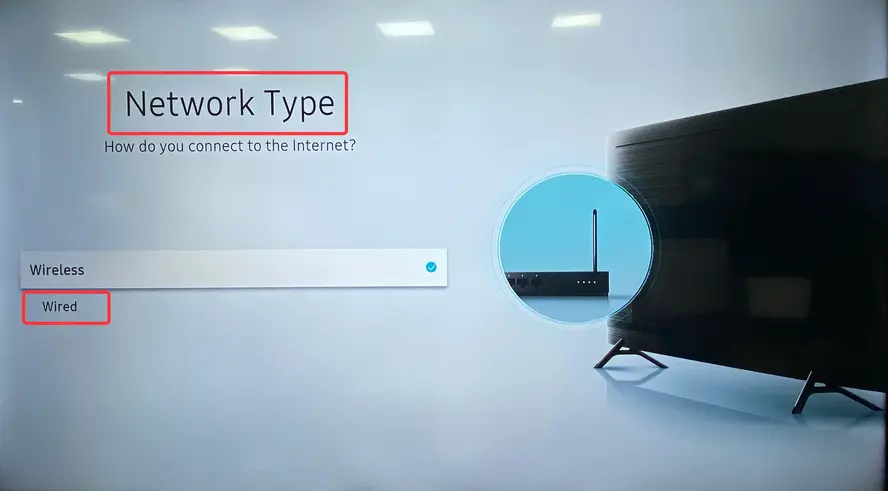
Passo 2. Presiona el Menú o Hogar Pulsa el botón en tu control remoto y selecciona Red > Configuración de Red. > Network Type > Cableado > Conectar.
A veces, encuentras que la conexión inalámbrica no está funcionando en tu televisor Samsung, cambiar a la conexión de red por cable puede resolver tu problema de internet.
Controla tu televisor Samsung a través de la red WiFi
Una vez que el televisor inteligente Samsung se conecta a WiFi con éxito, estás capacitado para controlar tu televisor Samsung a través de la red inalámbrica. Gracias a BoostVision-exploración, hay un control remoto virtual para TV Samsung que puede instalar en dispositivos móviles y luego usar para controlar su televisor Samsung como el control remoto físico.
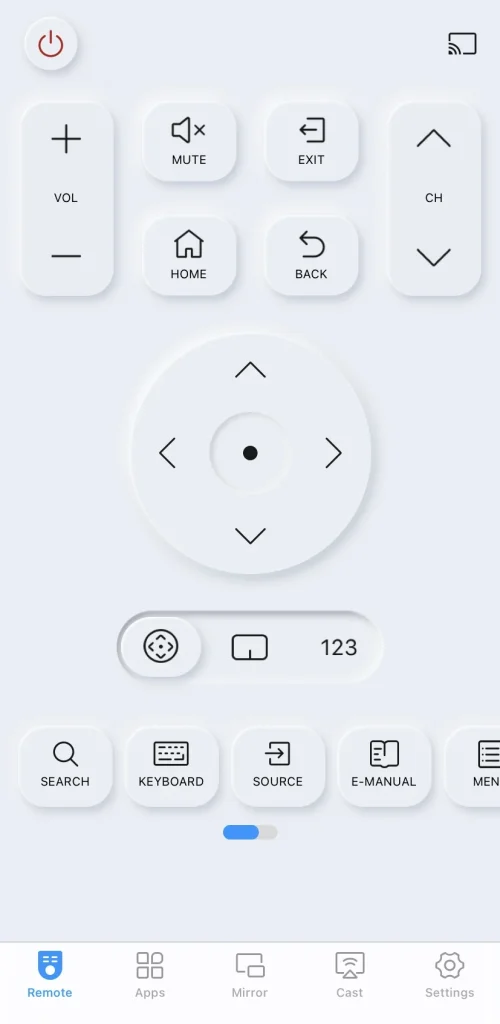
Esta aplicación remota puede convertirse en una poderosa herramienta de respaldo cuando tu El control remoto de Samsung TV no funciona. Ahora aprendamos cómo instalar la aplicación y emparejarla con su Samsung TV siguiendo las instrucciones a continuación. Recuerde que la red Wi-Fi en funcionamiento es el requisito esencial.
Descargar Control Remoto para Samsung TV
Passo 1. Instala la aplicación del control remoto de Samsung TV en tu dispositivo móvil, como un teléfono o una tableta. Luego, asegúrate de que tu dispositivo móvil y el televisor Samsung estén cubiertos por la misma red inalámbrica.
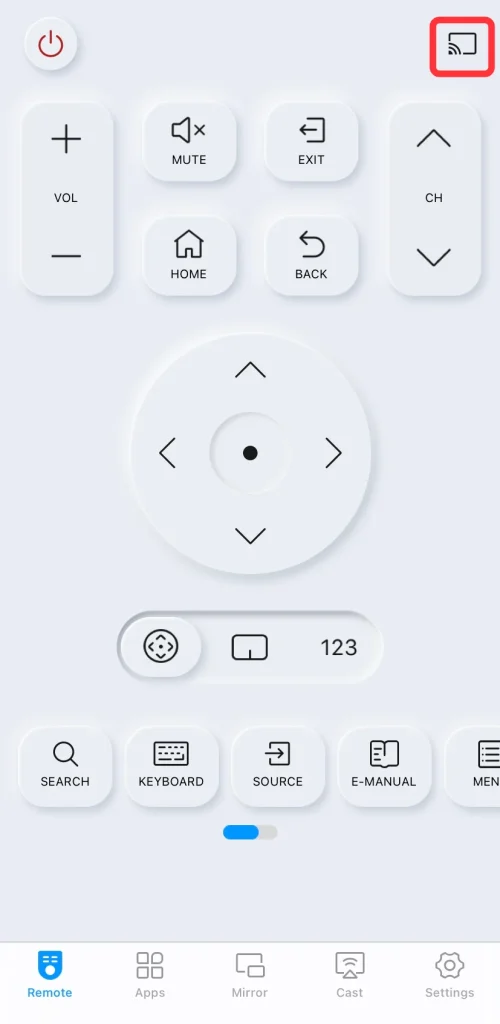
Passo 2. Inicie la aplicación en el teléfono o tableta, y toque la entrada de emparejamiento en la esquina superior derecha de la página del control remoto.
Passo 3. Elija su televisor Samsung de la lista de dispositivos para completar el proceso de emparejamiento. Si no ve su televisor Samsung aquí, por favor verifique si sus dispositivos están conectados a la misma Wi-Fi.
Veredicto Final
¿Cómo conectar WiFi a un televisor Samsung? Los pasos de operación son fáciles de realizar y se le permite seguir la guía detallada para usar un cable Ethernet para una fuerza de red más estable y rápida.
Cabe destacar que los pasos anteriores se refieren al modelo general de Samsung TV, por lo que el proceso operativo específico puede variar según el modelo de su Samsung TV y su versión de software.
¿Cómo conectar el televisor Samsung a WiFi FAQ?
P: ¿Cómo conecto mi televisor Samsung a Internet inalámbrico?
- Presiona el Menú, o Hogar botón en su control remoto para acceder a la Hogar menú. (Si su control remoto tiene un Configuraciones botón, también puedes presionarlo para navegar a la Configuraciones menu.)
- Elegir General section > Red > Abrir Configuración de Red (or Configuración de Red) > select Inalámbrico como el tipo de red y verás una lista de redes Wi-Fi.
- Elija su red e ingrese la contraseña correcta, luego seleccione Abajo and continue to select OK Para finalizar el proceso de conexión.
P: ¿Por qué mi televisor Samsung no se conecta a Wi-Fi?
Varias razones pueden hacer que su televisor Samsung no se conecte a WiFi, incluidas señales de red deficientes, problemas del enrutador, problemas del televisor, configuraciones de red y firmware incorrecto.








